Đôi khi những người sử dụng Mac thường xuyên phải truy cập
tài liệu chia sẻ trên hệ thống Windows. Trong bài viết sau, Quản Trị
Mạng sẽ giới thiệu với các bạn cách chia sẽ dữ liệu trên 2 hệ thống một
cách đơn giản, và kết hợp lại trong lúc đăng nhập.
Kết hợp các thuộc tính chia sẻ của
Windows
Tại Finder > Go > Connect
to Server hoặc nhấn Command + K:
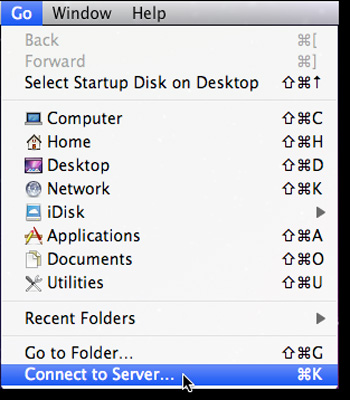
Trong Server Address bạn cần điền địa chỉ chính xác của các kết nối
chia sẻ trên Windows với cú pháp sau: smb://server/share,
với server là tên hoăc địa chỉ IP của máy tính sử dụng Windows và share
là tên thư mục hoặc ổ đĩa bạn muốn kết hợp tới:
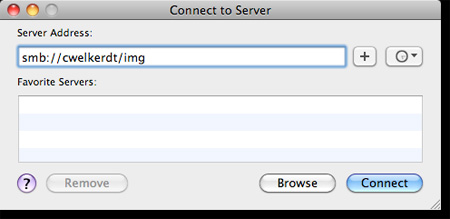
Nếu máy tính Windows yêu cầu xác thực tài khoản, bạn hãy cung cấp
thông tin đăng nhập:
Giờ đây, nếu bạn đã có Connected Servers sẽ hiển thị bên
ngoài Desktop như 1 ứng dụng bên trong Finder:
Tạo kết nối lúc bắt đầu đăng nhập
Để giữ kết nối giữa 2 hệ thống Mac và Windows quả thực là việc không
hệ đơn giản, nhưng với Mac OS X và những tính năng nâng cao, bạn chỉ cần
thực hiện vài thao tác nhỏ là có thể khắc phục được điều này. Chọn mục Accounts
trong System Preferences:
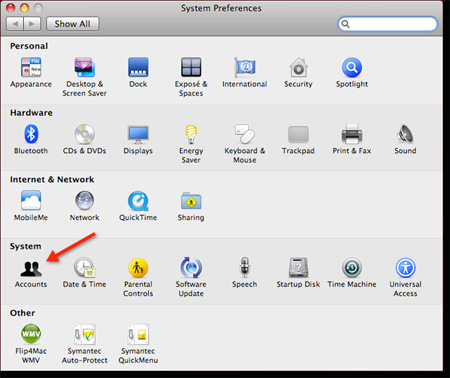
Tại đây, chọn thẻ Login Items và chỉ việc kéo thả
kết nối chia sẻ từ Desktop hoặc cửa sổ Finder vào danh sách Login Items:
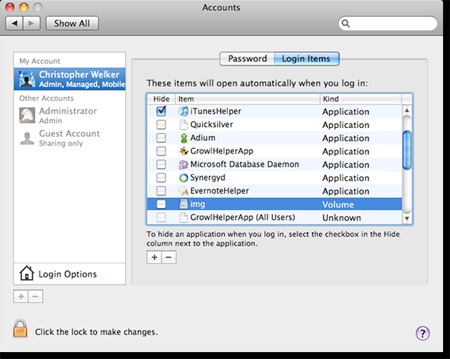
Như vậy là bạn đã hoàn thành những bước cơ bản để tạo chia sẻ giữa 2
máy sử dụng Windows và Mac OS X. Chúc các bạn thành công! | 







